如何自定义您的Xbox系列X|S主屏幕
- 生活常识
- 2025-03-05
- 32

电子游戏提供了一种逃避,让我们进入数字领域,离开日常生活的世俗和压力。下一代Xbox主机在提供沉浸式游戏体验方面处于领先地位。有些人喜欢动作密集的FPS射击游戏,而有些人则喜欢慢节奏的冒险游戏。无论哪种情况,打开你的主机,迎接你的是一系列熟悉的游戏,这是所有玩家都喜欢看到的,不管他们的喜好是什么。
Xbox Series X拥有强大的AMD Zen 2 CPU,快速的SSD和时尚的设计,这些都与紧凑而设计精美的Series S主机相同。除了令人印象深刻的硬件,定制你的主屏幕布局使你的游戏库导航更加直观和愉快。用新的壁纸、不同的配色方案和主题丰富您的控制台也反映了您的风格。
Xbox Series X|S主机提供了相同的自定义选项,允许您修改设备的主屏幕以获得个性化的游戏体验-所有这些都可以通过系统设置轻松访问。

切换颜色,更换壁纸,并搞乱可用的主题在你的Xbox控制台将增加一抹个人的天赋。大多数个性化选项可以通过按下Xbox按钮并导航到配置文件和系统>设置>常规>个性化找到。
Selec添加背景:您可以为您的Series X|S co添加背景Nsole从游戏美术和纯色池或由选择使用自定义图像。动态背景可以增加一点活力,给你一个活泼的主屏幕。
更改系统颜色:从设置中选择不同的颜色将导致这种色调被应用到tile上,并在整个用户界面中作为重音。您还可以在暗主题和浅主题之间切换,或者为系统主题设置自动更改的时间表。
自定义您的个人资料主题:您可以在几个个人资料主题之间循环使用,这些主题在应用时将反映您的玩家个人资料。您还可以更改您的个人资料图片和强调色为您的瓷砖。

要将游戏固定在Xbox主屏幕上,可以导航到微软商店的“我的游戏和应用程序”部分,或者简单地突出显示你已经在主屏幕上找到的游戏。按下控制器上的菜单按钮,选择“添加到home”选项。这也将显示游戏相关内容,如社区帖子和你的排名。
如果你已经创建了群组,你可以通过按下手柄上的Xbox按钮,在“我的游戏&应用程序”菜单中找到它们,并将它们添加到你的主屏幕上,就像添加游戏贴图一样。如果你的游戏没有任何群组,但你希望这样做,请遵循以下步骤:
按下电脑上的Xbox按钮然后选择“我的游戏和应用程序”。
导航到“查看所有>组”,选择“创建组”。当舞会请输入合适的名称。
选择你想添加到这个组的游戏和应用程序,然后选择“添加”。
要重新排列你的贴图或组,突出显示项目,按下控制器上的A键,然后用方向键改变它的位置。要确认新的位置,请再次按A键。如果你想从主屏幕上删除任何固定的贴片或组,你可以突出显示该项目,按菜单按钮,然后选择“从主屏幕上删除”。或者,只需按下X按钮也可以达到同样的效果。

有话要说...